安装系统怎么启动pe,如何使用U盘启动进入PE安装系统
如何使用U盘启动进入PE安装系统

随着电脑使用年限的增长,系统崩溃或需要重装系统的情况时有发生。使用U盘启动进入PE安装系统是一种快速且有效的解决方案。本文将详细讲解如何使用U盘启动进入PE安装系统,帮助您轻松应对系统问题。
一、准备阶段
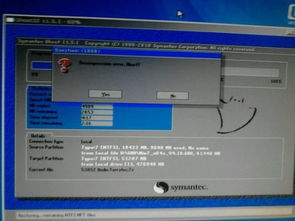
在开始安装系统之前,我们需要做好以下准备工作:
准备一个至少4GB容量的U盘,并确保U盘内没有重要数据。
下载并安装U盘启动盘制作工具,如大白菜U盘启动盘制作工具、老毛桃U盘启动盘制作工具等。
下载系统镜像文件,根据您的电脑配置选择32位或64位系统镜像。
二、制作U盘启动盘

使用U盘启动盘制作工具制作启动盘,具体步骤如下:
打开U盘启动盘制作工具,选择“制作U盘启动盘”功能。
选择U盘盘符,确保选择正确的U盘。
选择系统镜像文件,点击“开始制作”按钮。
等待制作完成,制作过程中请不要拔掉U盘。
三、设置BIOS启动顺序
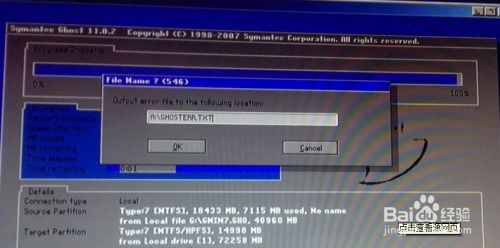
在制作好U盘启动盘后,我们需要设置BIOS启动顺序,使电脑从U盘启动。具体步骤如下:
开机时按下电脑品牌启动快捷键(如F2、F10、DEL等),进入BIOS设置界面。
找到“Boot”或“Boot Options”选项,进入启动顺序设置。
将U盘设置为第一启动项,保存并退出BIOS设置。
四、启动PE系统
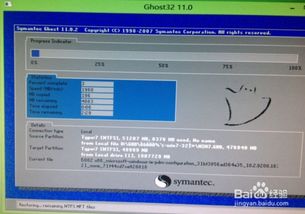
设置好BIOS启动顺序后,重新启动电脑,电脑会从U盘启动进入PE系统。具体步骤如下:
开机时按下启动U盘快捷键(如F11、F12等),进入启动菜单。
选择U盘启动项,按回车键进入PE系统。
五、安装系统
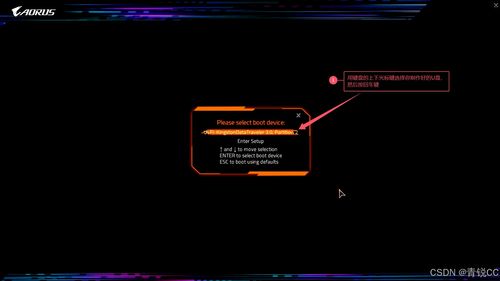
进入PE系统后,我们可以进行系统安装。以下以Windows 10系统为例,介绍安装步骤:
打开PE系统桌面,找到“Windows 10安装器”或“安装Windows”等安装工具。
按照提示选择安装语言、时间和键盘布局。
选择安装类型,如“自定义:仅安装Windows(高级)”。
选择安装盘,将系统镜像文件复制到安装盘中。
等待安装完成,安装过程中请不要关闭电脑。
使用U盘启动进入PE安装系统是一种简单、快捷的解决方案,可以帮助我们快速解决系统问题。通过本文的详细讲解,相信您已经掌握了使用U盘启动进入PE安装系统的技巧。在遇到系统问题时,不妨尝试这种方法,让电脑焕发新生。
